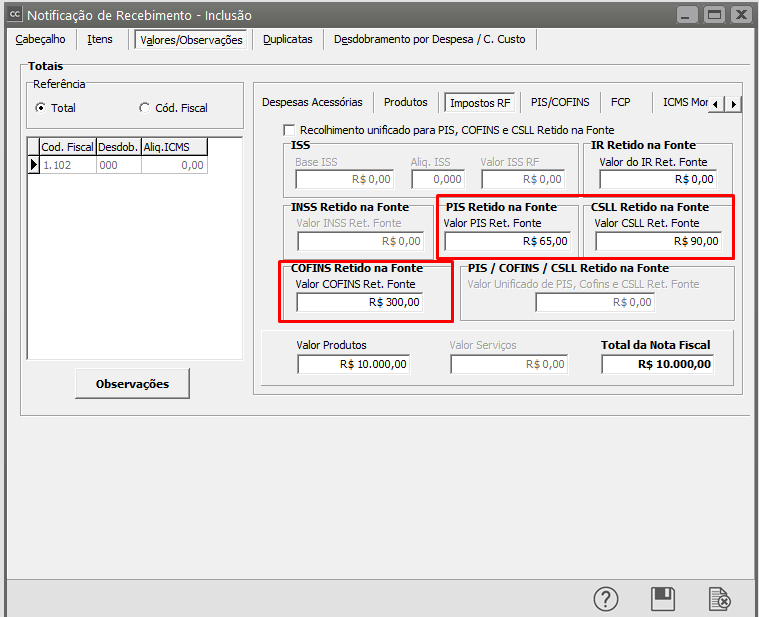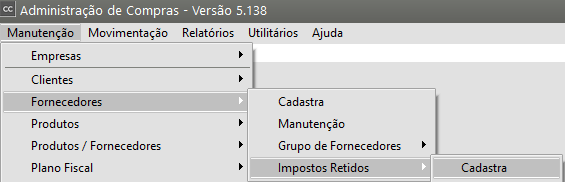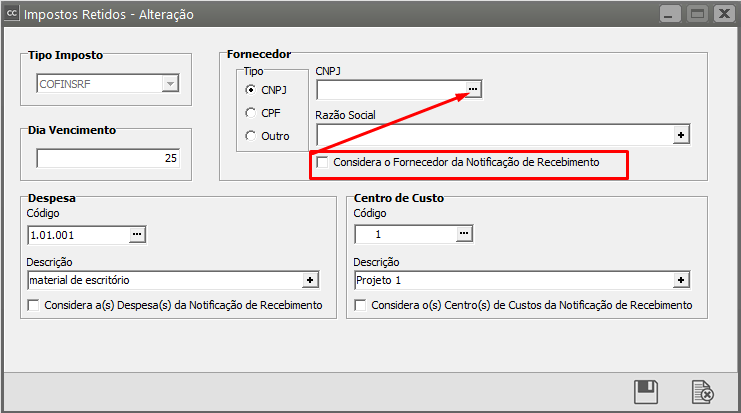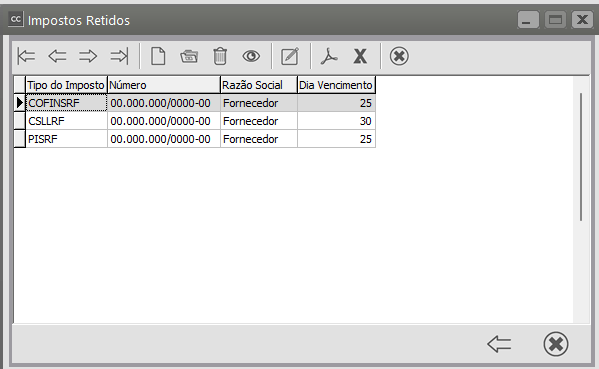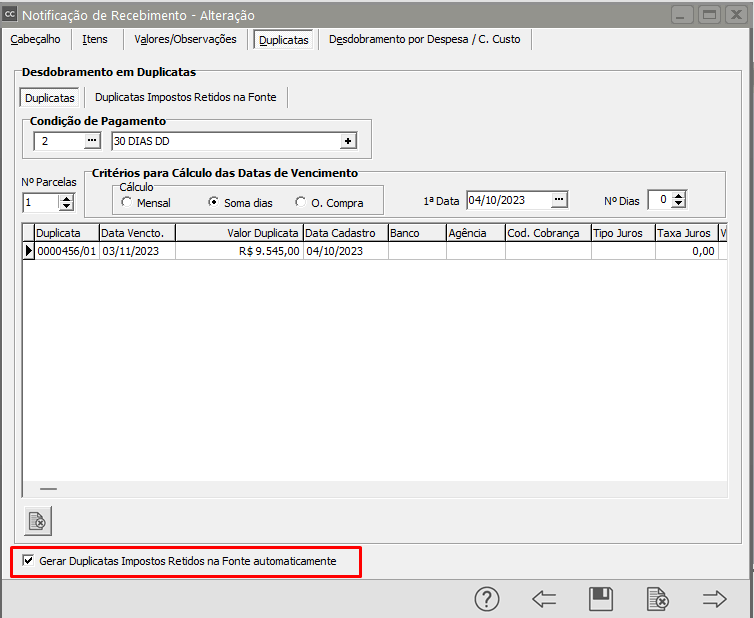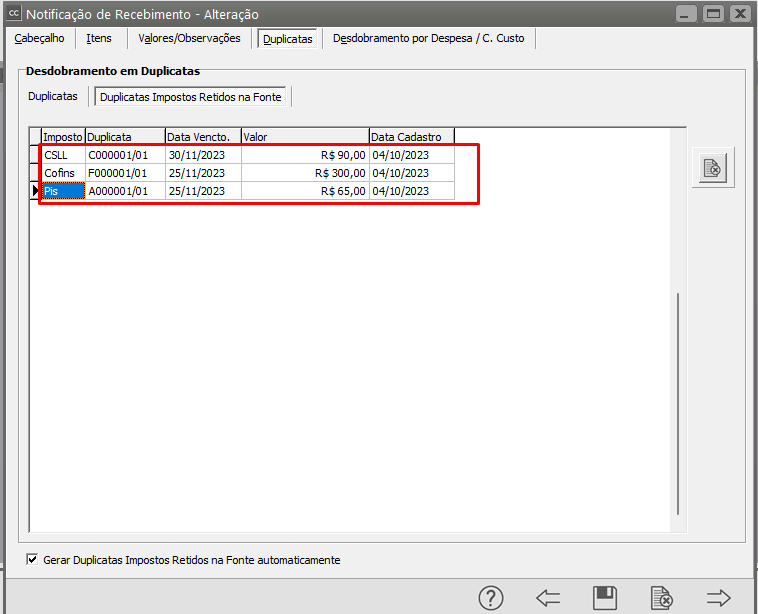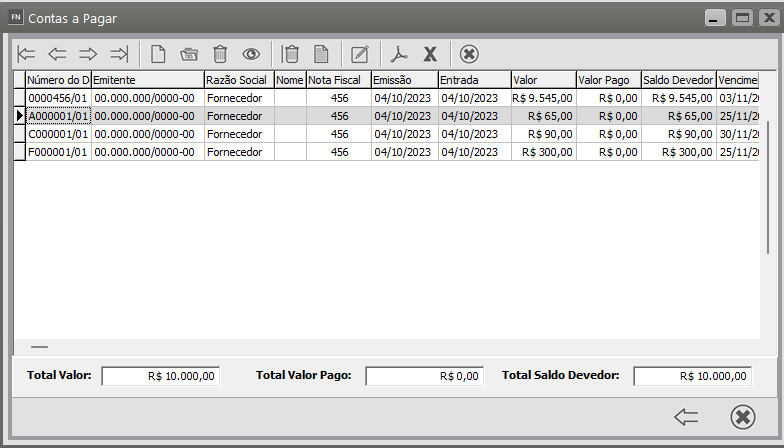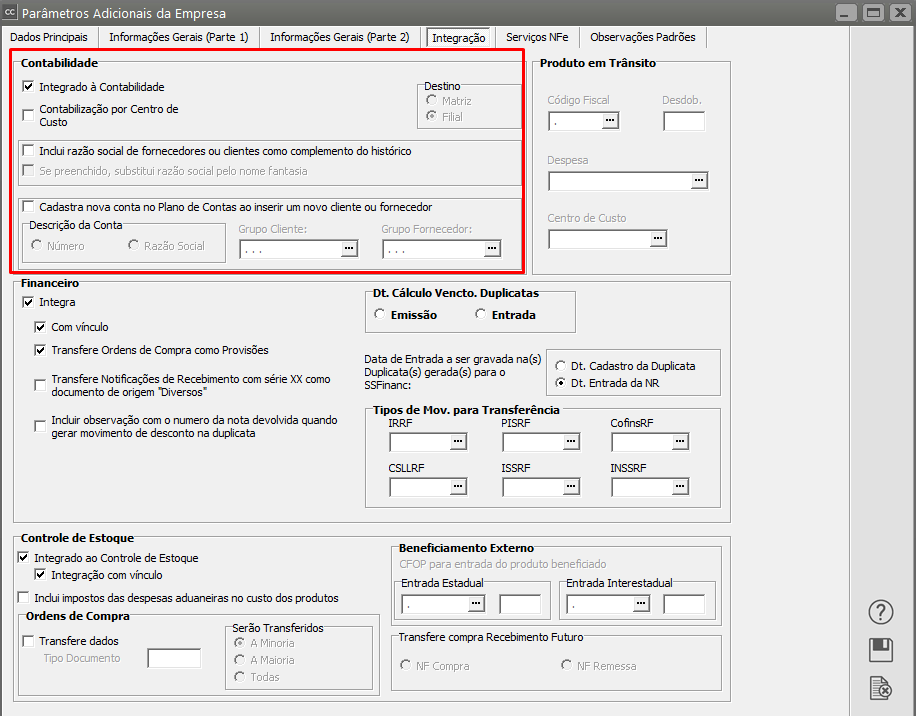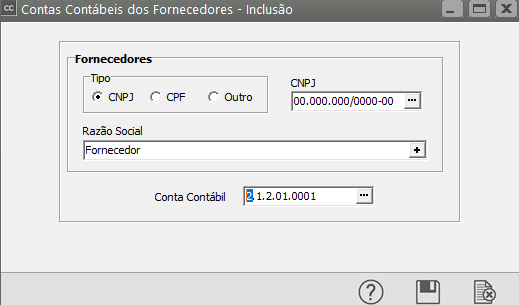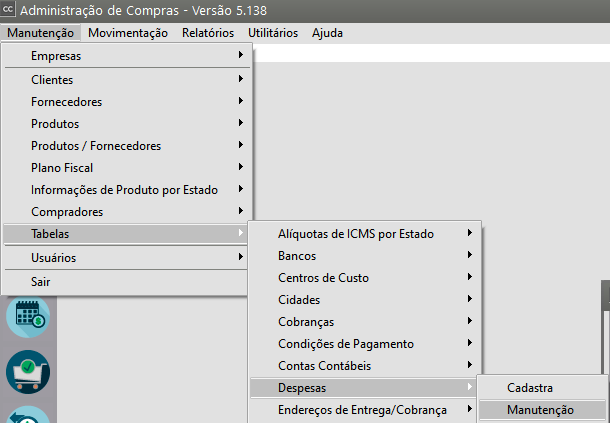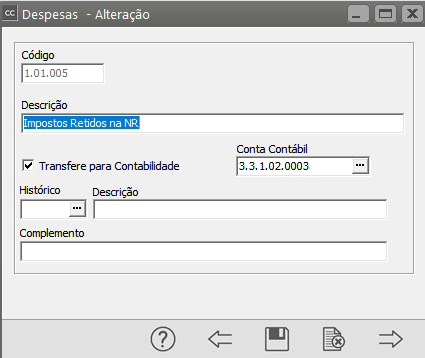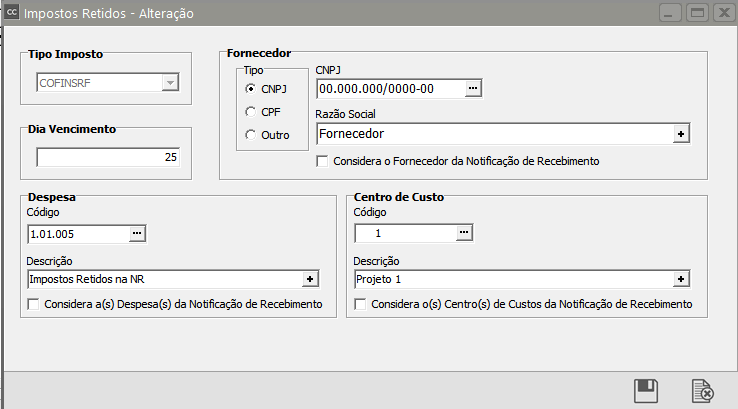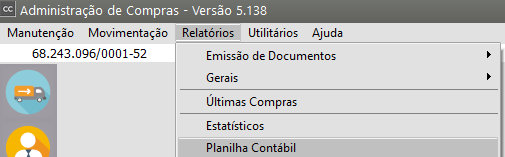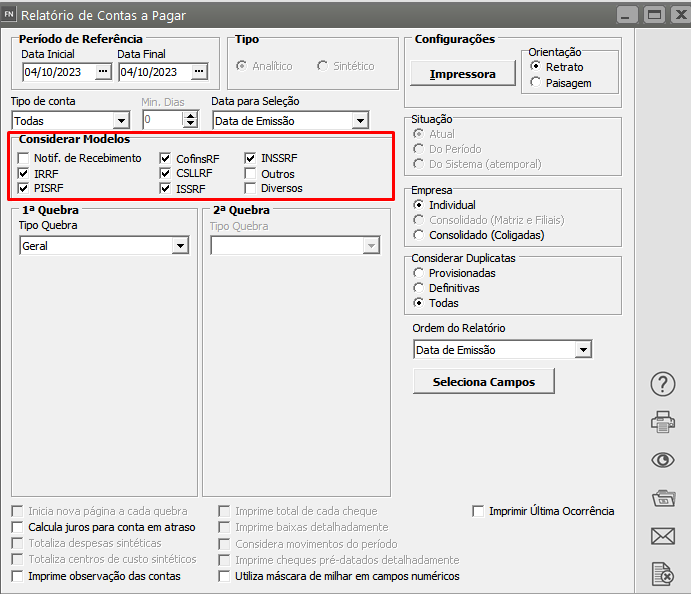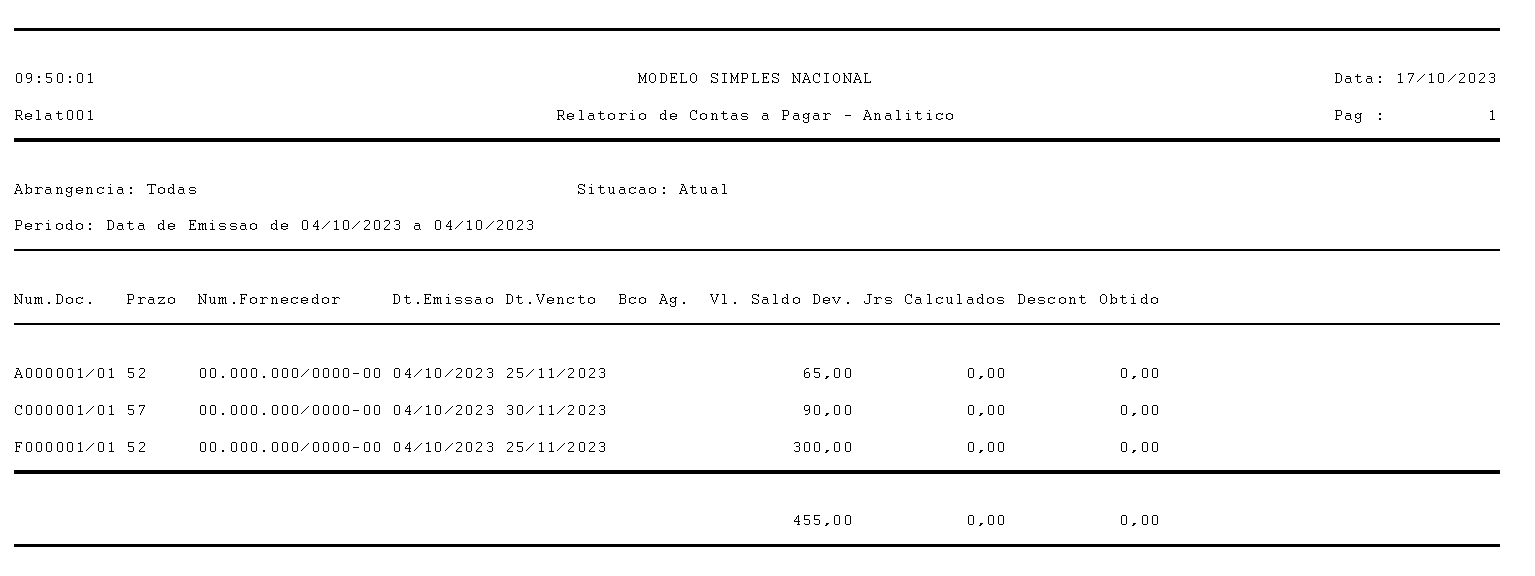Notificação de Recebimento com Retenção de Impostos - Exportação para o Sistema Financeiro e Contabilidade
Veja tambétambém os Itens:
Caso sua Empresa ao receber uma NotificaçãNotificação de Recebimento precise gerar no Sistema Financeiro um Contas a Pagar para os Impostos Retidos e posteriormente a ContabilizaçãContabilização do Pagamento desses impostos, deverádeverá cadastrar a NotificaçãNotificação de Recebimento normalmente.
Se foi informado valores para Impostos Retidos na Fonte (IRRF, PISRF, COFINSRF, CSLLRF, ISSRF e INSSRF) na aba de Valores tambétambém poderápoderá seráserá gerada uma Conta a Pagar (duplicata) para cada um dos impostos.
Para a geraçãgeração da Conta a Pagar (Duplicata) seráserá necessánecessário que vocêvocê acesse o menu ManutençãManutenção>Fornecedores>Impostos Retidos>Cadastra
E informar os Impostos Retidos que constam na Nota emitida por aquele fornecedor
ÉÉ importante salientar que a opçãopção Considera o Fornecedor da NotificaçãNotificação de Recebimento faráfará com que as Contas a Pagar (duplicatas) geradas no Sistema Financeiro sejam para o mesmo Fornecedor da NotificaçãNotificação de Recebimento, se vocêvocê desejar que sejam geradas as duplicatas para outro Fornecedor, como por exemplo a Secretaria da Receita Federal, seráserá necessánecessário cadastrar o Fornecedor e defini-lo no campo Fornecedor do cadastro de Impostos Retidos
ApóApós o cadastro da NotificaçãNotificação de Recebimento, acesse a aba duplicatas, defina a CondiçãCondição de Pagamento da nota fiscal de compras e em seguida clique em Gerar Duplicatas Impostos Retidos na Fonte Automaticamente
Acesse a aba Duplicatas Impostos Retidos na Fonte e vocêvocê iráirá verificar se foram criadas linha para cada imposto configurado para o Fornecedor da NotificaçãNotificação de Recebimento
O sistema iráirá apresentar uma data de vencimento para cada um dos Impostos Retidos, as datas serãserão calculadas da seguinte forma:
- Para os impostos IRRF, ISSQN e INSS as datas
serãserão no dia 15 domêmês subsequente da data deemissãemissão. - Para os impostos PIS, COFINS e CSLL a
apuraçãapuraçãoseráserá quinzenal sendo geradas as datas no dia 30/31 dopróprópriomêmês para os documentos emitidosatéaté o dia 15 ou no15º15º dia domêmês subsequente para os documentos emitidos a partir do dia 15.
Se vinculado ao Sistema financeiro, cada duplicata gerarágerará um registro de "Contas a Pagar".
Para que os Impostos Retidos gerem LançLançamentos ContáContábeis, seráserá necessánecessário que no menu ManutençãManutenção>Empresas>ParâParâmetros Adicionais da Empresa
Na aba IntegraçãIntegração esteja configurada a integraçãintegração das informaçõinformações com o Sistema de Contabilidade
Em seguida seráserá necessánecessário acessar o menu ManutençãManutenção>Tabelas>Contas ContáContábeis e cadastrar as Contas ContáContábeis para o Fornecedor que foi informado na NotificaçãNotificação de Recebimento com RetençãRetenção de Impostos
Se vocêvocê optou por fazer a geraçãgeração do Contas a Pagar no Sistema Financeiro e os LançLançamentos ContáContábeis para cada imposto separadamente, nãnão se esqueçesqueça de informar a Conta ContáContábil para cada Fornecedor que representa o imposto retido na nota
Dentro do cadastro da despesa referente ao imposto retido deve estar informado a conta contácontábil da mesma
Para que o sistema consiga saber qual a conta contácontábil que seráserá utilizada no dédébito do lançlançamento contácontábil, seráserá necessánecessário tambétambém que vocêvocê defina a conta contácontábil para a despesa de cada Imposto Retido, para isso acesse o menu ManutençãManutenção>Fornecedores>Impostos Retidos>ManutençãManutenção
Informe a Despesa de cada Imposto Retido
Para verificar os lançlançamentos contácontábeis que serãserão realizados na exportaçãexportação do Sistema Financeiro para o Sistema de Contabilidade acesse o menu RelatóRelatórios/Planilha ContáContábil
O Sistema valida qual o tipo de Imposto Retido foi pago (de acordo com a ORIGEM do mesmo) e contabiliza de acordo com as Contas ContáContábeis cadastradas para cada imposto
No Sistema Financeiro se for solicitado RelatóRelatório de Contas a Pagar sem selecionar CONSIDERAR MODELOS
O Sistema trarátrará tudo que estáestá vinculado aquele fornecedor inclusive os impostos retidos
Caso o usuáusuário peçpeça o relatórelatório considerando modelos o sistema trarátrará sósó o modelo selecionado, no menu RelatóRelatórios>Gerais>Contas a Pagar